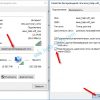Принтеры HP – надежные устройства для печати, но иногда они могут столкнуться с различными ошибками, которые могут замедлить ваш рабочий процесс. Важно знать, как быстро и эффективно исправить коды ошибок, чтобы вернуть принтеру его нормальную работоспособность.
Что делать, если ваш принтер HP выдает коды ошибок? Наши следующие советы помогут вам разобраться с проблемой и вернуть устройству функциональность. Не паникуйте, просто следуйте инструкциям и ваш принтер снова будет работать как надо.
Решение проблем с ошибками принтеров HP
Ошибка «Бумага застряла»
1. Откройте заднюю крышку принтера и аккуратно извлеките застрявшую бумагу.
2. Убедитесь, что бумага не поломана и нет остатков внутри принтера.
3. Закройте заднюю крышку и запустите печать снова.
Ошибка «Недостаточно чернил»
1. Проверьте уровень чернил в картридже и замените его, если необходимо.
2. Очистите датчики уровня чернил и снова запустите печать.
Ошибка «Проблема с подачей бумаги»
1. Проверьте лоток для бумаги на предмет загрязнений и повреждений.
2. Перезагрузите принтер и выньте-вставьте лоток с бумагой.
3. Убедитесь, что бумага правильно установлена в лотке.
Ошибка принтера: «Ошибка 79»
Ошибка 79 на принтерах HP может указывать на различные проблемы, такие как ошибки в прошивке принтера, несовместимые драйверы или проблемы с подключением устройства. Чтобы решить эту проблему, следуйте инструкциям:
| 1. | Попробуйте перезагрузить принтер. Выключите устройство, подождите несколько минут, затем снова включите. |
| 2. | Проверьте подключение принтера к компьютеру. Убедитесь, что все кабели надежно подключены. |
| 3. | Обновите драйвера принтера. Скачайте и установите последнюю версию драйверов с официального сайта HP. |
| 4. | Проверьте обновления прошивки принтера. Посетите сайт производителя, чтобы узнать о доступных обновлениях. |
| 5. | Обратитесь к специалисту по обслуживанию принтеров HP, если проблема не исчезает после выполнения вышеперечисленных действий. |
Как проверить соединение с компьютером
Для того чтобы исправить возможные проблемы с принтером HP, связанные с соединением с компьютером, выполните следующие шаги:
- Проверьте, что принтер подключен к компьютеру кабелем USB или через беспроводное соединение.
- Убедитесь, что кабель USB или беспроводное соединение работают исправно.
- Проверьте состояние подключения в настройках принтера и компьютера.
- Перезагрузите компьютер и принтер, чтобы обновить соединение.
Обновление драйверов принтера
Чтобы решить множество проблем с работой принтера HP, необходимо обновить драйверы устройства. Для этого перейдите на официальный сайт HP и найдите раздел поддержки. Найдите соответствующий раздел для вашей модели принтера и загрузите последнюю версию драйверов. Установите их на компьютере, следуя инструкциям установщика. После обновления драйверов перезагрузите принтер и компьютер, чтобы изменения вступили в силу. Повторно проверьте работу принтера и убедитесь, что проблемы были устранены.
Причины возникновения ошибки «Запястье принтера 49»
Ошибка «Запястье принтера 49» на принтерах HP может возникнуть по разным причинам, включая следующие:
| 1. | Проблемы с драйверами принтера. |
| 2. | Недостаточно памяти на принтере. |
| 3. | Конфликты программного обеспечения. |
| 4. | Неправильно установленные настройки печати. |
Для устранения ошибки «Запястье принтера 49» рекомендуется проверить драйверы принтера, освободить память на устройстве, разрешить конфликты программного обеспечения и настроить правильные настройки печати.
Проверка памяти принтера
Для исправления некоторых распространенных кодов ошибок на принтерах HP может потребоваться проверка памяти устройства. Следуйте инструкциям ниже:
- Выключите принтер.
- Отсоедините принтер от источника питания на несколько минут.
- Подключите принтер к источнику питания и включите его.
- Запустите тестирование памяти, если такая функция имеется в меню принтера.
- Если проблема не решена, обратитесь к официальному сервисному центру HP.
Обновление прошивки устройства
Для устранения проблем с работой принтера HP, связанных с ошибками прошивки, может понадобиться обновление программного обеспечения. Следуйте этим простым шагам для обновления прошивки вашего устройства:
| 1. | Перейдите на официальный сайт HP и найдите раздел поддержки для вашей модели принтера. |
| 2. | Найдите страницу загрузки обновлений прошивки для вашего устройства и скачайте необходимый файл. |
| 3. | Запустите установщик обновления прошивки на вашем компьютере и следуйте инструкциям на экране. |
| 4. | Подключите принтер к компьютеру и дождитесь завершения процесса обновления. |
| 5. | После завершения обновления перезагрузите принтер и проверьте его работу. |
Способы исправления ошибки «Застревание бумаги»
Иногда принтеры HP могут столкнуться с проблемой застревания бумаги, что может привести к ошибке. Вот несколько способов, которые могут помочь исправить данную проблему:
| 1. | Перезагрузка принтера: попробуйте выключить принтер, подождать несколько минут, а затем включить его снова. Это может помочь сбросить ошибку. |
| 2. | Проверка застрявшей бумаги: откройте заднюю или переднюю крышки принтера и внимательно осмотрите место, где бумага застряла. Осторожно удалите застрявшую бумагу. |
| 3. | Проверка бумажного лотка: убедитесь, что бумага в лотке не застряла и правильно установлена. При необходимости перегибите стопку бумаги перед загрузкой. |
| 4. | Поиск и удаление возможных остатков бумаги: внимательно проверьте принтер на наличие остатков бумаги, которые могут приводить к застреванию. |